Cách đổi màu mắt bằng PicsArt giúp bạn thay đổi màu sắc mắt trên ảnh mà không cần tới phần mềm Photoshop. Tham khảo cách thực hiện dưới đây của Taimienphi.vn
PicsArt là một ứng dụng chỉnh sửa hình đang khá “hot” trên mỗi thiết bị di động hiện nay.Với giao diện đơn giản, dễ sử dụng người dùng có thể biến hoá bức hình của mình thật lung linh không thua kém các ứng dụng chuyên nghiệp.
Từ trước tới nay, việc chỉnh sửa ảnh, ghép ảnh Photoshop là hiệu quả nhất. Thế nhưng việc sử dụng Photoshop lại khá phức tạp và không dành cho người mới sử dụng.Thì với PicsArt chúng ta hoàn toàn có thể làm được điều này một cách dễ dàng.
Sau đây taimienphi.vn sẽ hướng dẫn các bạn một thủ thuật nhỏ đổi màu mắt với PicsArt.
Đổi màu mắt với PicsArt
Tải về PicsArt trên máy tính tại đây, Download PicsArt
Bước 1: Sau khi tải về xong chúng ta mở ứng dụng.
Bước 2: Tại giao diện ứng dụng chúng ta chọn Edit
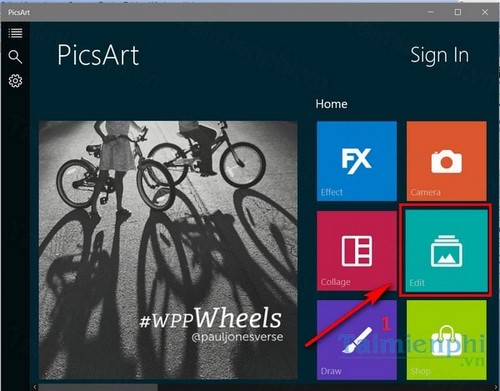
Bước 3: Tiếp theo đó ấn vào biểu tượng khung tranh để lựa chọn hình ảnh sẽ chỉnh sửa
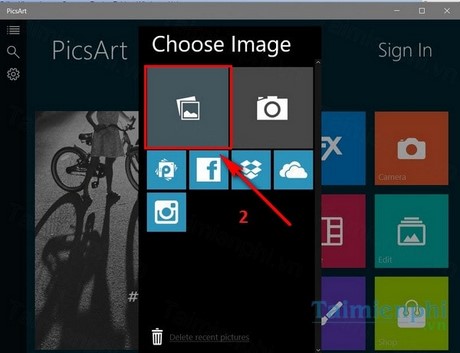
Bước 4: Lựa chọn Effect để tiến hành chỉnh sửa đổi màu mắt.

Bước 5: Tại đây chúng ta ấn vào biểu tượng mũi tên và chọn Corrections

Bước 6: Lựa chọn chức năng Color Eyes

Bước 7: Tiếp theo đó chúng ta di chuyển vòng trong ở bức hình tới vị trí mắt,thu nhỏ vòng tròn lại với biểu tượng mũi tên 4 hướng

Bước 8: Sau khi đã di chuyển vòng tròn tới vị trí mắt chúng ta thay đổi lựa chọn Hue và Saturation để đổi màu mắt

Bước 9: Khi đã lựa chọn thay đổi màu xong chúng ta ấn chọn Replace ngay lập tức màu mắt sẽ được thay đổi

Bước 10: Chúng ta làm tương tự với mắt bên kia hình ảnh.Sau khi chỉnh xong đây là kết quả thu được

Và các bạn ấn biểu tượng Save để lưu lại bức hình sau khi đã chỉnh sửa.
Như vậy chúng ta đã hoàn thành xong thủ thuật đổi màu mắt với PicsArt thật nhanh chóng và đơn giản phải không nào. PicsArt là một phần mềm khá toàn diện với nhiều tính năng thú vị. Với PicsArt, bạn có thể tách nền ảnh bằng PicsArt trên điện thoại dễ dàng mà không cần đến Photoshop hay các phần mềm chuyên sâu khác.
Thậm chí bạn hoàn toàn có thể làm mịn da bằng PicsArt người trong ảnh hoặcchèn hiệu ứng vào ảnh trong PicsArt đặc biệt ấn tượng vào trong các khung hình bức ảnh, góp phần tạo nên những điểm nhấn trong bức hình của bạn.
https://thuthuat.taimienphi.vn/cach-doi-mau-mat-voi-picsart-7149n.aspx
PicsArt còn rất nhiều thủ thuật để chúng ta tìm hiểu, các bạn hãy đón đọc trong các bài viết sau nhé.